据官方声明6.12.11已经修复WEB UI崩的BUG,已经可以更新到6.12.11下载地址https://mi-d.cn/1053
警告信息
申明:此版本用于个人测试研究使用,请购买官方正版(注意:大陆地区是有六五折码的不要全价购买,入正用户请参考下面红字部分)。下载测试后自行删除,如因软件版权及功能引起的任何问题自用户自行承担。
UNRAID开心转正版教程 https://mi-d.cn/4825
更多教程与虚拟机导入包请到https://mi-d.cn/1053获取
如果你是下面某恶心的付费网站下载到我们的免费资源,请直接在付费平台投诉商家!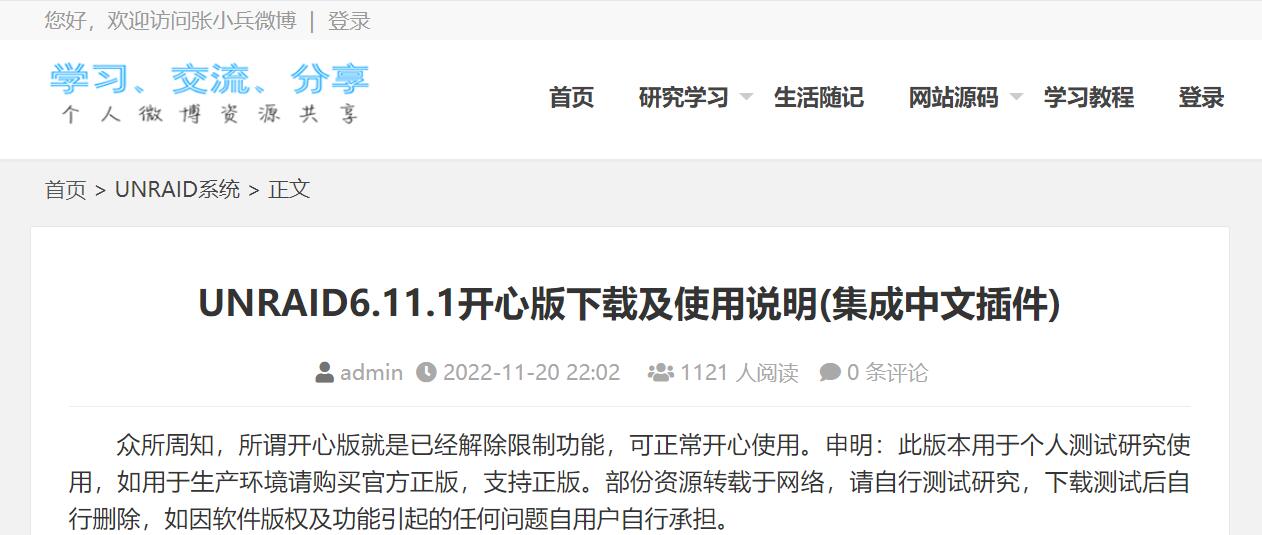
网上很多开心版本被植入了挖矿木马,挺让人头疼的。为此我找了一位不愿意透露个人信息的热心朋友代为制作,理论上没绑定挖矿木马可放心食用。植入木马的机器会CPU负载偏高,不信任的用户可以轻负载运行几天并观察CPU负载情况。如果你想支持我们又没有合适的U盘推荐https://item.taobao.com/item.htm?id=674587214537
如果有需要其它UNRAID教程可以点击https://mi-d.cn/1053
也欢迎加群交流:https://mi-d.cn/lxwm
注意:unRAID U盘是要一直插在USB口上长时间通电,并且会频繁向U盘写入配置参数。一般的大品牌只会用TLC和QLC芯片的U盘是比较容易损坏请定时备份U盘内的文件 手动备份方法点击此处。更加不要作死使用山寨廉价9.9包邮U盘或读卡器加内存卡的方法进行安装。尽量购买优质的品牌U盘或像我们这种专用的SLC或MLC U盘。当然普通U盘如果制作UNRAID引导盘也很大概率会出现问题无法读取GUID或被拉黑,导致无法写盘无法注册的问题。如果你还没有合适的U盘推荐SLC MLC迷你引导U盘购买 连接 减少问题。
更新日志
更新时间16:24 2022/6/23
- 新增intel-gpu-top,11/12代intel GPU 核显驱动
- 新增更新自定义VM,Docker图标脚本,轻松修改美化你的虚拟机与Docker图标 相关说明:https://mi-d.cn/2655
- 新增GPU Statistics,GPU状态显示
更新时间13:01 2022/2/21
- 新增 intel GVT-g 显卡虚拟化插件可以将intel核显卡像cpu一样分配给多台虚拟机 使用方法可以参考这个连接 查看08:13处有使用方法 注意:由于插件启动时会屏蔽显示器输出,所以默认我们把它打包好放在插件目录内(config\plugins\intel-gvt-g.zip)有需要的时候可以把intel-gvt-g.zip文件解压缩释放在当前目录就可以正常使用此插件
- 更新所有插件到当前最新版本
集成说明
由于官方服务器在墙外安装插件会非常麻烦。虽然官方有提供中文插件,但在墙的环境下是无法手动下载官方中文语言包,原版的默认是英文的,apps(应用分类)都不显示(当然也只能看看也是不可以下载的,想下载新的插件或DOCKER得用科学的方法)。所以我们顺手集成了一些常见的插件免得到手傻眼。一般人能用得上的插件基本都在这了,如果有什么需要集成的插件或者推荐可以联系我们的淘宝客服https://tank-g.taobao.com/
- 默认安装好官方简体中文插件,开机就是简体中文界面
- 官方VFIO-PCI CFG 插件 直通pci一键在插件里面操作免去手工屏蔽的麻烦
- 新增更新自定义VM,Docker图标脚本,轻松修改美化你的虚拟机与Docker图标 相关说明:https://mi-d.cn/2655
- 集成GPU Statistics GPU状态显示
- 集成intel-gpu-top,11/12代intel GPU 核显驱动
- 集成intel GVT-g 显卡虚拟化插件,注意:由于插件启动时会屏蔽显示器输出,所以默认我们把它打包好放在插件目录内(config\plugins\intel-gvt-g.zip)有需要的时候可以把intel-gvt-g.zip文件解压缩释放在当前目录就可以正常使用此插件,插件可以将intel核显卡像cpu一样分配给多台虚拟机,不像直通核心显卡的方法直通只能给一台虚拟机使用(暂时不支持11/12代核心显卡) 使用方法可以参考这个连接 查看08:13处有使用方法
- 注意:集成关机按钮插件可能部分intel 11代主机会造成卡开机请慎重使用
- 主页直接显示cpu温度、主板温度、风扇转速插件
- Config File Editor 配置文件修改插件(危)
- unBALANCE插件 快速转移备份数据 参考教程参考这个连接
- Unassigned Devices 挂载其它非UNRAID支持的格式,例如Win下的NTFS硬盘格式,导数据小能手
- 其它多个实用插件 所有插件更新到最新版本
下载软件包 建议用迅雷下载,分享地址为临时地址哦随时停止分享
如果是升级请先备份U盘内所有文件,把下载完整包,解压后,复制除config(配置文件夹)以外所有文件,重复文件全部覆盖即可。如果出现问题把原来u盘备份好的文件复制回去即可
123网盘下载:https://www.123pan.com/s/7doDVv-PBzQA
本地下载:
文件: unRAIDServer-6.9.2集成常用插件开心版v14.zip
v1.4完整包下载地址 由于本次更新只更新插件如果是从v1.3升级上来的话可以只下载插件包解压覆盖根目录即可 插件包下载地址
文件: unRAIDServer-6.9.2集成常用插件开心版v1.3.zip
V1.3完整包下载地址 由于本次更新只更新插件如果是从v1.3升级上来的话可以只下载插件包解压覆盖根目录即可 插件包下载地址
Unraid-6.9.2-iommu-rmrr分组补丁(修复r8125驱动)
UNRAID PCIE分组补丁,建议下载备用PCIE直通时异常可以打这个补丁(体现在直通多口网卡时全部网卡被分在一起,或者无法选中),下载后解压后覆盖在u盘根目录按https://mi-d.cn/2989设置一下即可
旧版本下载地址UNRAID6.9.2集成中文常用插件开心版v1.2
使用方法和开心方法:
如果重启之后显示器有信号但是黑屏无法正常引导系统,此为九代以后主板快速开机(快速引导)UNRAID并不支持快速引导所以会直接卡黑屏。所以发现这种情况的时候请进BIOS关闭和开机快速引导或和快有关系的任何开关机功能。 操作之前请先把原来U盘的文件复制出来备份一下或直接在或直接在线备份好再开始https://mi-d.cn/1864 防止操作失误导致配置丢失
把U盘格式化成FAT32然后设置卷名为UNRAID
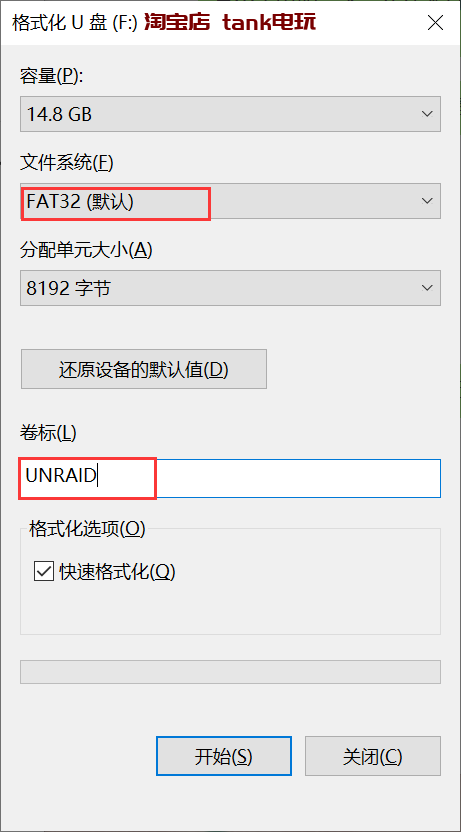
然后把文件解压缩出来复制进去u盘根目录就可以
复制完之后打开根目录下的UnraidTool.exe
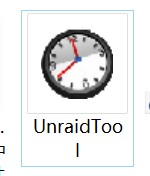
点注册KEY
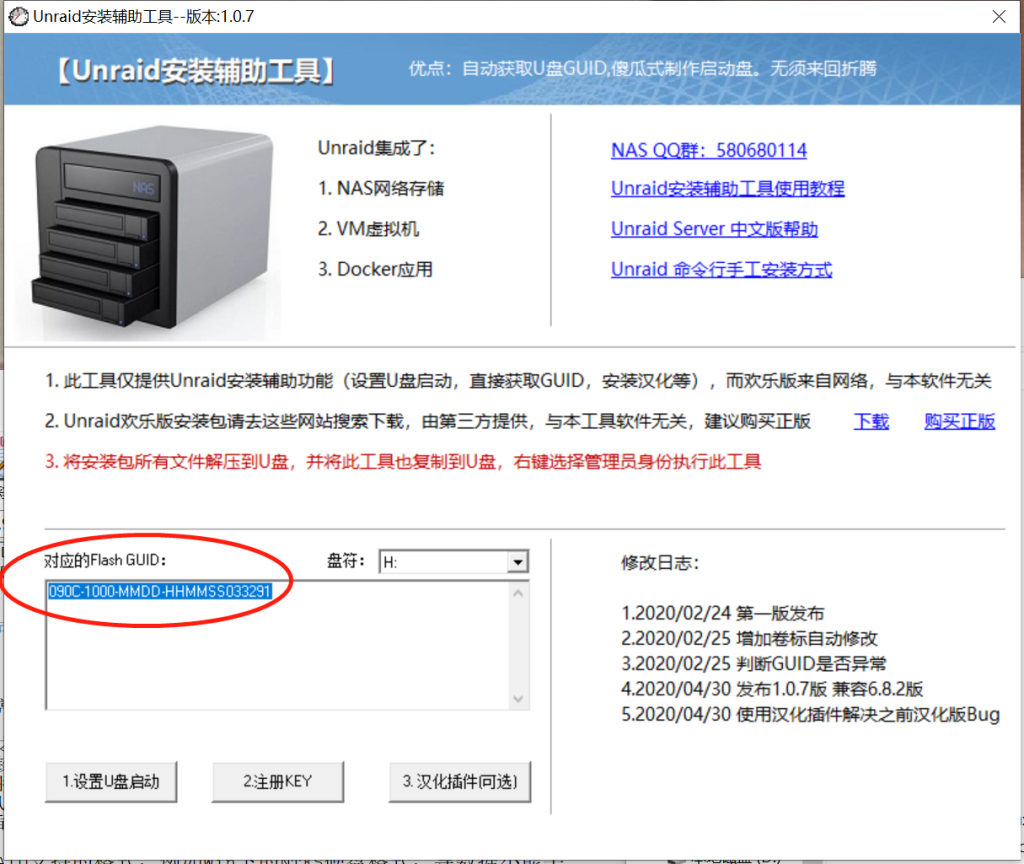
使用简单说明
把u盘插到要做nas的机器上设置好u盘启动
具体的使用教程可能参考目录的视频连接,此处只是简单说明
正常启动画面如下

直到出现 IPv4 address:xxx.xxx.xxx.xxx 默认用户名:root 空密码
如果安装了GVT-G插件,到了这一步会自动黑屏不会显示ip,可能参考下方的教程

切换到其它电脑或者手机上 在浏览器上输入上方获取到的ip地址。如果没有在开机前插好网线,或者开启了GVT-G插件、不方便连接屏幕,但是能确保网卡兼容并配置好网络的情况下直接访问http://tank/也可以进入WEB管理界面。当然也可以通过ping tank 来获取ip,tank为主机名,主机名修改方法可以参考文章末端
UNRAID开机之后没能获取ip
除了没插网线或网卡驱动不支持之外,就是加装其它网卡造成的获取不到ip。UNRAID默认会绑定到新增的2或4口千兆网卡取消板载网卡的绑定,只要你新增PCIE网卡都是会打乱之前的网络配置。万兆网卡一般不影响。你可以给新增的网卡插上网线并且确认网卡灯正常亮起闪烁进入工作状态(给UNRAID主机接上显卡器和键盘)就可以在命令行控制台输入用户名(默认是root密码空)然后回车输入ip add回车,就可以查询当前ip。如果网络信息太复杂超过一个屏幕能显示的内容可以使用:Shift + PageUp 和 Shift + PageDown向上和向下翻页
进入之后全中文界面

支持30个硬盘

修改UNRAID主机名
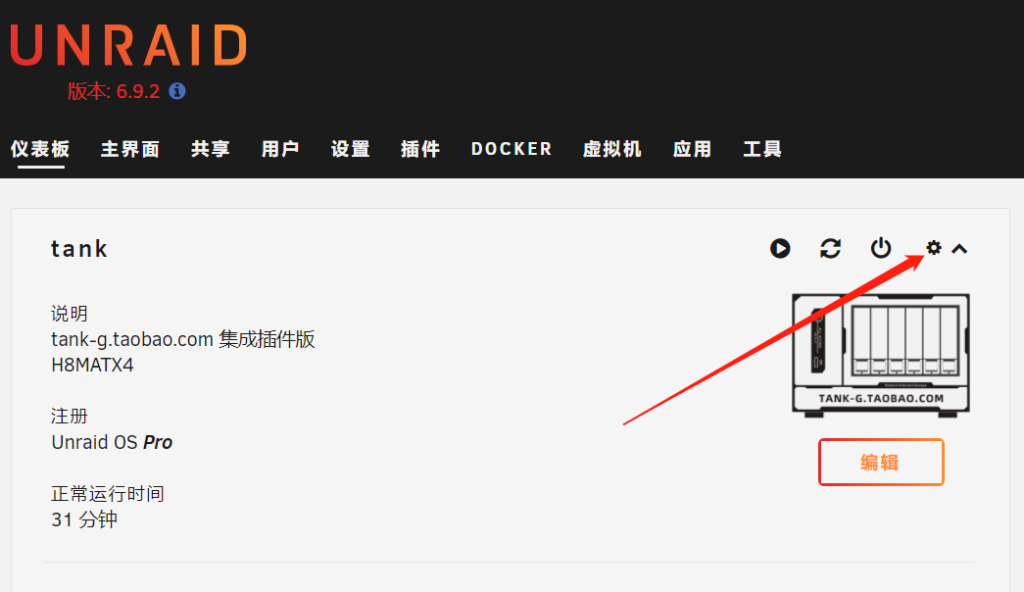
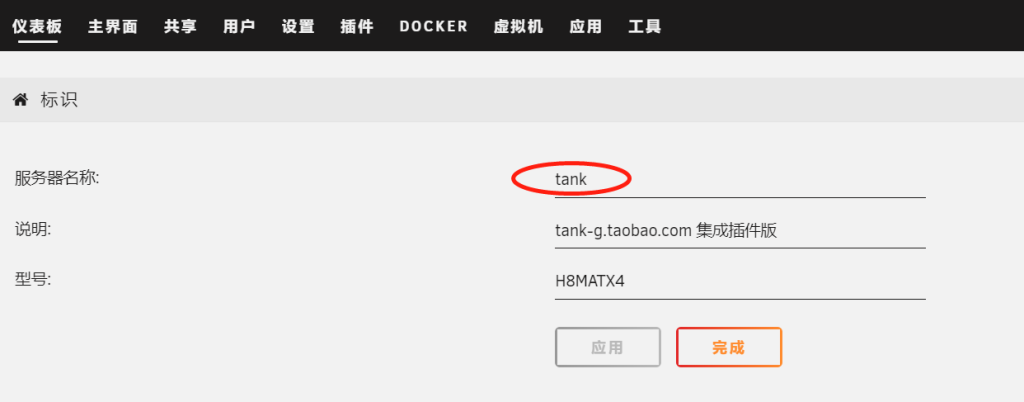

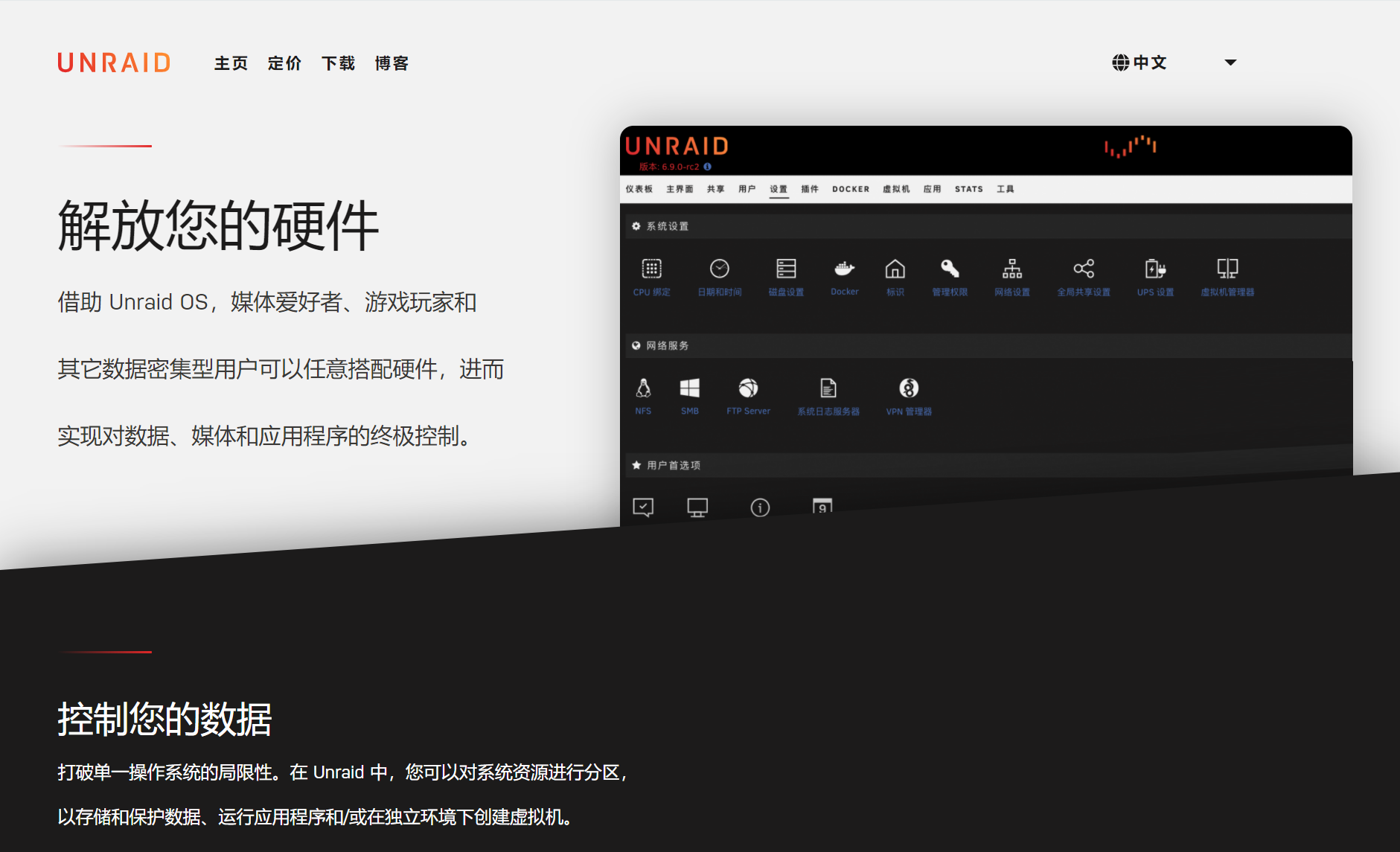

你好,那个1.4完整包地址下载不了,麻烦帮忙看看,谢谢哈
已经修复
求个6.9.2版本的1.4包,新版本识别不了硬盘
求1.4完整包地址
可以下载了
6.9.2 的补丁 6.11.5可以用吗?
Unraid OS – missing key file 怎么回事?😓
显示要key注册
大兄弟看清楚教程。还有现在建议用6.11.5 https://mi-d.cn/4293